System Manual - Rechten toekennen
Rechten toekennen
Rechten worden gebruikt om gebruikers toegang tot sommige delen van Exact Financials te geven of te onthouden. De rechten die worden toegekend aan de gebruiker stellen de gebruiker in staat te werken met bepaalde functies.
Er bestaat een onderscheid tussen groepsrechten en gebruikersrechten. Indien een gebruiker lid is van meerdere groepen, dan kunnen er conflicten ontstaan over wanneer welke rechten gelden. Om dit te voorkomen controleert het systeem de gedefinieerde gegevens en rechten en bepaalt wanneer een gebruiker verschillende taken kan uitvoeren. Zie Voorrang van rechten in Exact Financials.
[Management, Systeem, Autorisatie, Onderhoud menu autorisatie]
Selecteer 'Onderhouden menu autorisatie' en klik op 'OK'.
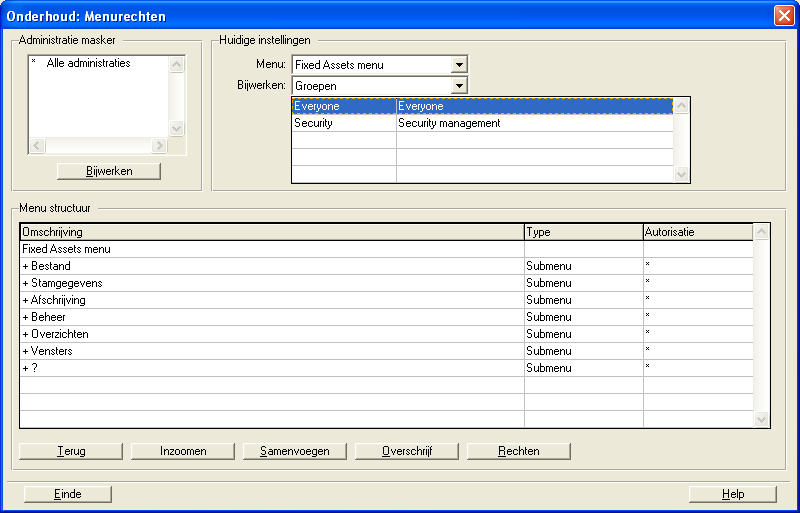
Administratie masker
Hier kunt u selecteren voor welke administraties u rechten wilt toekennen. U kunt dit doen door op de 'Bijwerken' knop te klikken. U kunt administraties selecteren door de '<<' en '>>' knoppen te gebruiken.
Gebruiker heeft rechten
Als dit veld actief is, dan kunt u rechten toekennen aan de gebruiker. Als dit veld niet actief is, neemt u de rechten van de gebruiker af. U kunt dit veld alleen wijzigen als u rechten toekent aan gebruikers.
Huidige instellingen
Menu
Selecteer een menu waarvoor u rechten wilt gaan bepalen.
- Voor het Systeem menu dient u aan iedere gebruiker rechten toe te kennen. In het bijzonder aan het menu Bestand en het submenu Menu. Als u geen rechten toekent voor deze (sub)menu's, dan kan de gebruiker niet in de andere menu's komen. Dit is niet noodzakelijk als u een gebruiker kopieert. Dan kopieert u namelijk niet alleen de toegekende rechten, maar ook de gebruikersinstellingen.
Bijwerken
U kunt hier twee dingen kiezen: {Gebruikers} of {Groepen}. Als u hier {Gebruikers} kiest, dan kunt u hieronder de gebruikers selecteren. Als u {Groepen} kiest, kunt u rechten toekennen aan groepen.
- Indien u voor de eerste keer rechten toekent, is het aan te raden om te beginnen met het definiëren van rechten voor groepen. U kunt later individuele rechten aanmaken voor gebruikers die over afwijkende rechten moeten beschikken.
In het venster 'Menustructuur' kunt u per menu-optie aangeven welke rechten van toepassing zijn. U kunt menu-opties openen/sluiten door op de 'Zoom in' en 'Terug' knoppen te klikken. Selecteer de gewenste menu-optie en gebruik de 'Rechten' knop om rechten toe te kennen. Een * in de 'R' kolom geeft aan dat de gebruiker/groep rechten heeft in een bepaald menu.
In sommige gevallen zijn de rechten voor een groep (vrijwel) identiek aan de rechten van een andere groep. U kunt sneller rechten aanmaken door gebruik te maken van de 'Samenvoegen' knop, welke de rechten van een bepaalde groep naar een andere groep kopieert en toevoegt aan de bestaande rechten. Dat kan nuttig zijn als u een nieuwe administratie aanmaakt en u groepen of gebruikers rechten wilt geven in deze administratie. De 'Overschrijf' knop kan worden gebruikt om groeps- of gebruikersrechten te overschrijven. De huidige rechten zullen dan verdwijnen en worden vervangen door de nieuwe rechten.
De ingevoerde gegevens worden opgeslagen als u op 'OK' klikt. U kunt deze stappen herhalen voor andere gebruikers en groepen.
System Manual > Inhoud > Gegevens beveiligen > Rechten toekennen
| Main Category: |
Support Product Know How |
Document Type: |
Online help main |
| Category: |
On-line help files |
Security level: |
All - 0 |
| Sub category: |
Details |
Document ID: |
06.839.890 |
| Assortment: |
Exact Financials (v3)
|
Date: |
22-10-2007 |
| Release: |
|
Attachment: |
|
| Disclaimer |